Kijelző csatlakoztatása a Mac minihez
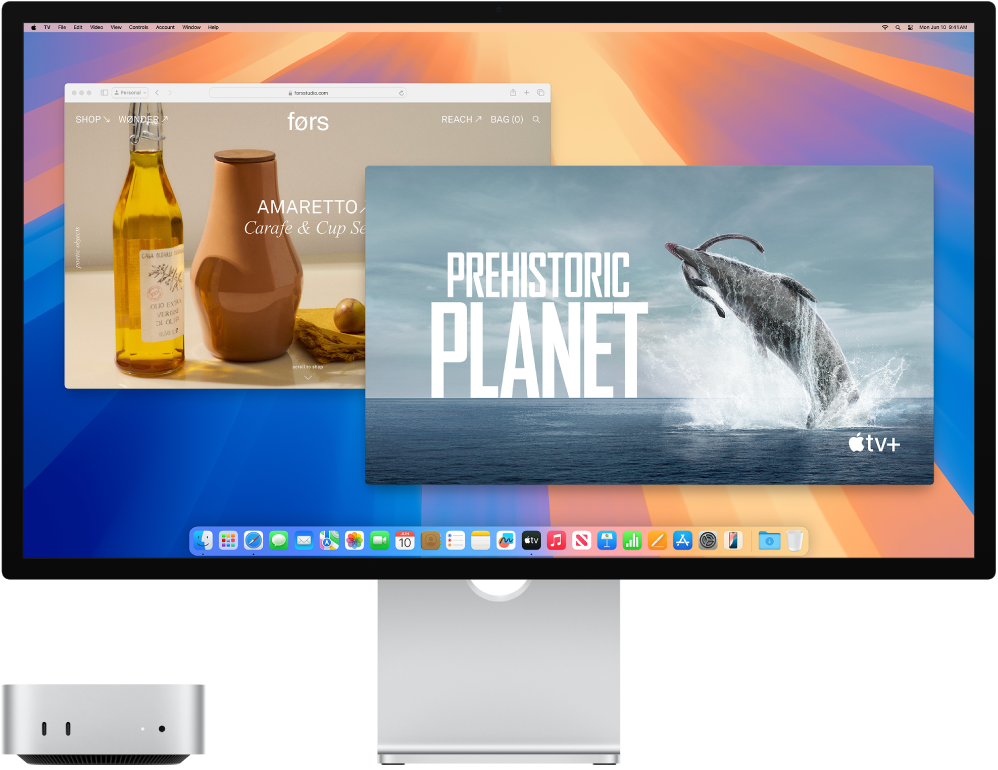
A Mac minin lévő HDMI- és USB-C-portok támogatják a videokimenetet, így ezekhez a portokhoz külső kijelzőket, kivetítőket és nagyfelbontású televíziókat csatlakoztathat.
Apple M4 chippel rendelkező Mac mini esetén legfeljebb három kijelzőt csatlakoztathat a következő konfigurációkkal:
Csatlakoztathat akár három kijelzőt, kettőt legfeljebb 6K felbontással, 60 Hz-es képfrissítéssel Thunderbolton, valamint egyet legfeljebb 5K felbontással, 60 Hz-es képfrissítéssel Thunderbolton vagy 4K felbontással, 60 Hz-es képfrissítéssel HDMI-n.
Csatlakoztathat akár két kijelzőt, egyet legfeljebb 5K felbontással, 60 Hz-es képfrissítéssel Thunderbolton, valamint egyet legfeljebb 8K felbontással, 60 Hz-es képfrissítéssel vagy 4K felbontással, 240 Hz-es képfrissítéssel Thunderbolton vagy HDMI-n.
Apple M4 Pro chippel rendelkező Mac mini esetén legfeljebb három külső kijelzőt csatlakoztathat a következő konfigurációkkal:
Csatlakoztathat maximum kettő, legfeljebb 6K felbontású, 60 Hz képfrissítésű kijelzőt Thunderbolton vagy HDMI-n.
Csatlakoztathat akár két kijelzőt, egyet legfeljebb 6K felbontással, 60 Hz-es képfrissítéssel Thunderbolton, valamint egyet legfeljebb 8K felbontással, 60 Hz-es képfrissítéssel vagy 4K felbontással, 240 Hz-es képfrissítéssel Thunderbolton vagy HDMI-n.
Ha nincs tisztában vele hány külső kijelzőt támogat a Mac minije, leellenőrizheti a műszaki adatokat. Nyissa meg a Rendszerbeállítások menüt, majd válassza a Súgó > A Mac mini specifikációi menüpontot, majd keresse meg a Videotámogatás elemet (előfordulhat, hogy le kell görgetnie).
Megjegyzés: Több kijelző csatlakoztatása esetén a legmagasabb felbontást támogató kijelzőt csatlakoztassa először.
8K-s kijelzők Mac minivel történő használatával kapcsolatos további információkért tekintse meg az alábbi Apple-támogatási cikket: 8K-s kijelző használata Macekkel.
Tipp: Ha olyan nagyfelbontású televízióval rendelkezik, amely Apple TV-hez van csatlakoztatva, akkor a képernyőjének tartalmát a tévé képernyőjére tükrözheti az AirPlay funkcióval. A részletekért lásd: Tartalmak streamelése nagyobb képernyőre az AirPlayjel.
Ha a kijelző olyan csatlakozóval rendelkezik, amely nem egyezik meg azzal a porttal, amelyet használni szeretne, akkor előfordulhat, hogy használhatja adapterrel (külön kell megvásárolni). Az elérhetőséggel kapcsolatos és egyéb információkért látogasson el az apple.com/hu webhelyre, illetve a helyi Apple Store-ba vagy más forgalmazóhoz. A megfelelő termék kiválasztásához tekintse át a kijelző dokumentációját, vagy kérjen segítséget a kijelző gyártójától. Tekintse meg a következő Apple-támogatási cikket: Adapterek Macek Thunderbolt- és USB-C-portjaihoz.
Az eszköz csatlakoztatása a Mac minihez | Kábel vagy adapter és kábel használata |
|---|---|
Apple Studio Display | A kijelzőhöz mellékelt Thunderbolt-kábel, illetve bármilyen támogatott Thunderbolt 3 (USB-C) kábel. |
Apple Pro Display XDR (csak Apple-chippel rendelkező Mac mini) | A kijelzőhöz mellékelt Thunderbolt-kábel, illetve bármilyen támogatott Thunderbolt 3 (USB-C) kábel. |
Thunderbolt 3 (USB-C) kijelző | Thunderbolt 3 (USB-C) kábel. |
USB-C-kijelző | USB-C (USB 3.1-es) kábel. |
HDMI-kijelző vagy HDTV | A kijelzőhöz vagy HDTV-hez mellékelt HDMI-kábel vagy más támogatott HDMI-kábel. |
Thunderbolt 2 kijelző | Thunderbolt 3 (USB-C)–Thunderbolt 2 adapter és a Thunderbolt 2 megjelenítőhöz tartozó kábel. |
VGA-kijelző vagy -kivetítő | USB-C–többportos VGA-adapter és a kijelző vagy a kivetítő tartozék kábele. |
DisplayPort vagy Mini DisplayPort | USB-C–DisplayPort vagy USB-C–Mini DisplayPort-adapter és a kijelzőhöz tartozó kábel. |
DVI-kijelző vagy -kivetítő | USB-C–DVI-adapter és a kijelző vagy a kivetítő tartozék kábele. |
Kijelzők beállítása és elrendezése. Egy kijelző vagy projektor csatlakoztatását követően a Rendszerbeállítások Kijelzőbeállítások paneljén be- és kikapcsolhatja a képernyőtükrözést, sorba rendezhet és kezelhet több kijelzőt, illetve módosíthatja a szín, felbontás stb. beállításokat. Lásd: Egy vagy több külső kijelző csatlakoztatása a Machez.
Hibaelhárítás. Külső kijelzővel kapcsolatos hiba elhárításával kapcsolatosan, lásd: Ha a küső kijelző sötét vagy alacsony felbontással jelenik meg.